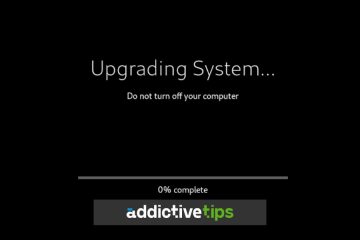Vous recherchez une application de prise de notes fiable qui donne la priorité à la confidentialité et à la sécurité sur votre Chromebook ? Ne cherchez pas plus loin que les notes standard. Avec son interface conviviale, ses fonctions de confidentialité et sa facilité d’utilisation, c’est un excellent choix pour gérer vos notes. Voici les étapes pour l’installer et le configurer sur votre Chromebook.
Remarque : vous devez disposer d’un compte Notes standard pour utiliser le logiciel sur votre Chromebook. Pour plus d’informations, cliquez ici.
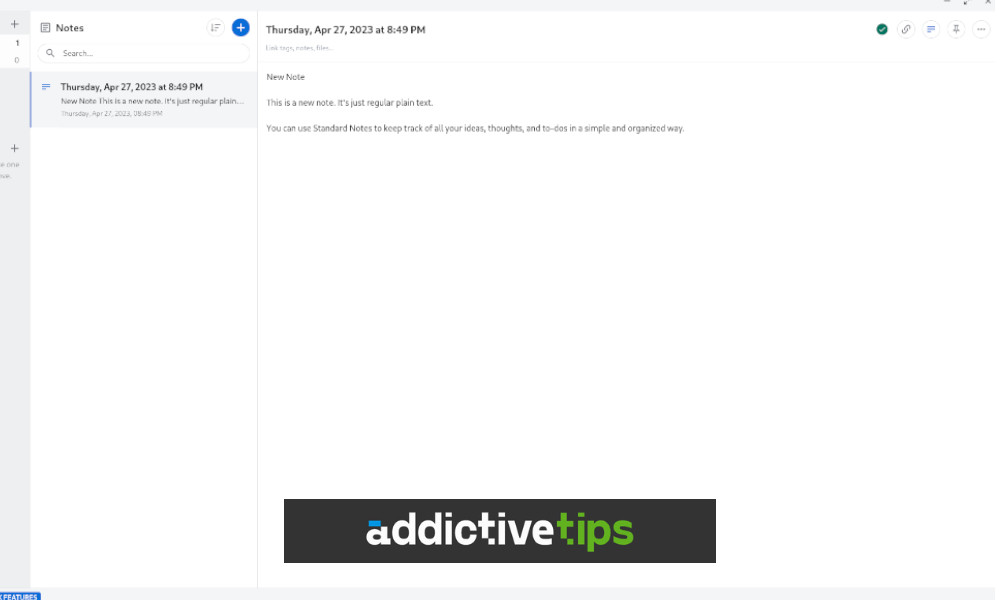
Comment activer Linux sur votre Chromebook
Pour utiliser l’application Standard Notes sur votre Chromebook, vous devez activer la prise en charge de Linux. Voici les étapes pour le faire. Tout d’abord, cliquez sur l’horloge de Chrome OS et sélectionnez l’icône d’engrenage pour accéder à la zone des paramètres de Chrome OS. Ensuite, allez dans la section”Avancé”et cliquez dessus pour révéler ses options. Recherchez”Développeurs”et sélectionnez-le pour accéder à la zone Développeurs Chrome OS.
Dans la zone Développeurs Chrome OS, recherchez”Environnement de développement Linux”et cliquez dessus pour télécharger et installer le conteneur Linux sur votre Chrome. Périphérique de système d’exploitation. Ce processus devrait être rapide. Une fois le conteneur installé, une fenêtre de terminal se lancera automatiquement.
Dans la fenêtre du terminal, recherchez”Penguin”et sélectionnez-le pour charger l’interface du terminal de conteneur Chrome OS Linux. Pour vous assurer que le conteneur Linux est à jour avec les derniers correctifs, utilisez les commandes”sudo apt update”et”sudo apt upgrade”dans le terminal Chrome OS.
sudo apt update sudo apt upgrade
Après la mise à jour tout, Linux sera prêt à être utilisé sur votre Chromebook, et vous pourrez commencer à utiliser l’application Standard Notes.
Comment installer Standard Notes-Flatpak
La méthode recommandée pour l’installation et l’utilisation Les notes standard sur Chrome OS se font via Flatpak. L’avantage d’utiliser Flatpak sur un Chromebook est que Standard Notes reçoit des mises à jour fréquentes via l’App Store Flathub, et Flatpak implémente le sandboxing pour une sécurité renforcée.
Pour installer Standard Notes via Flatpak sur votre Chromebook, vous devez d’abord activer le runtime Flatpak. Ouvrez le terminal Chrome OS et sélectionnez”Pingouin”. Ensuite, utilisez la commande apt install pour installer le package Flatpak.
sudo apt install flatpak
Une fois que vous avez installé le package Flatpak, vous pouvez ajouter le magasin d’applications Flathub en exécutant la commande flatpak remote-add suivante :
flatpak–user remote-add–if-not-exists flathub https://flathub.org/repo/flathub.flatpakrepo
Avec le référentiel Flathub ajouté à Chrome OS, vous pouvez utiliser la commande flatpak install pour télécharger et installer Standard Notes sur votre Chromebook.
Comment installer Standard Notes – DEB
Bien que nous ne le recommandions pas, il est également possible d’installer Standard Notes en tant que DEB package sur votre Chromebook. La raison pour laquelle nous ne le recommandons pas est que si vous êtes intéressé par la sécurité sur votre Chromebook, les Flatpaks sont en bac à sable et les packages DEB ne le sont pas.
Si vous souhaitez utiliser les notes standard, DEB, démarrez le Terminal Chrome OS sur le bureau en le lançant depuis le menu de l’application. Sélectionnez”Penguin”pour accéder à l’interface du terminal Linux.
Une fois dans le terminal, utilisez la commande de téléchargement wget suivante pour récupérer la dernière version de Standard Notes pour Linux. Cette commande de téléchargement télécharge notamment la version 3.153.11.
wget https://github.com/standardnotes/app/releases/download/%40standardnotes%2Fdesktop%403.153.11/standard-notes-3.153.11-linux-amd64.deb
Après avoir téléchargé le package DEB Standard Notes, vous pouvez l’installer sur votre conteneur Chrome OS Linux en utilisant la commande apt install ci-dessous.
sudo apt install./standard-notes-3.153.11-linux-amd64.deb
Avec le package Standard Notes DEB installé sur votre Chromebook, vous pourrez l’ouvrir via le menu de l’application Chrome OS.
Comment utiliser les notes standard sur Chrome OS
Pour utiliser les notes standard sur Chrome OS, commencez par lancer l’application. Une fois ouvert, vous verrez une fenêtre contextuelle dans le coin inférieur gauche. Cette notification indique”Vous êtes hors ligne. Connectez-vous pour synchroniser vos notes et vos préférences sur tous vos appareils et activer le chiffrement de bout en bout. »
Trouvez le bouton « Créer un compte gratuit » et cliquez dessus avec la souris. En sélectionnant ce bouton, vous serez invité à créer un nouveau compte à utiliser avec les notes standard. Alternativement, si vous avez déjà un compte, cliquez sur”Connexion”pour vous connecter.
Une fois que vous êtes connecté à l’application, Standard Notes vous montrera un cahier vierge. Pour créer une nouvelle note dans l’application Standard Notes, recherchez le bouton bleu”+”et cliquez dessus avec la souris.
En sélectionnant le bouton”+”, vous créerez instantanément une nouvelle note. À partir de là, vous pouvez commencer à écrire vos pensées, vos idées et même votre code de programmation. Il enregistrera automatiquement tout sur le serveur de Standard Note via votre compte utilisateur.